Win11操作系统引入了一个新功能,小部件仪表板可以帮助用户快速访问交通、天气、日历等。在计算机中,通常配备网卡,现在许多新的主板都配备了千兆网络接口,以更好地满足未来大宽带用户的需求,那么我们如何检查网卡的速度呢?接下来,小边将为您介绍Win11系统查看网卡速率的方法教程,希望大家喜欢。
Win11系统检查网卡速率的方法:
方法一:
首先右键本地网络图标,然后点击网络和 Internet 设置;
2.然后点击以太网(身份验证,IP 和 DNS 设置网络,按流量计费);
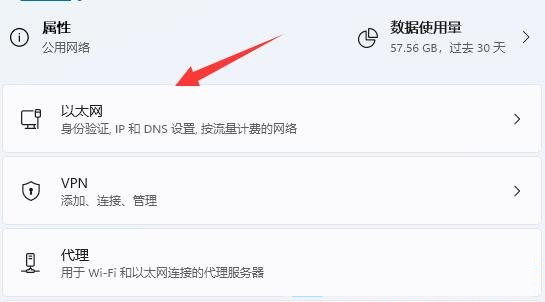
此时,在下面,可以查看网络链接速度(接收/传输),显示1000Mbps,说明已经是千兆网卡了。
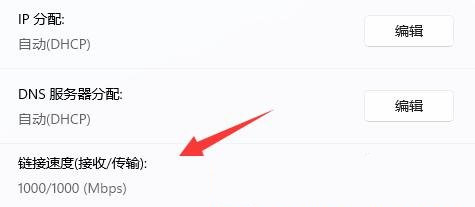
方法二:
第一,按 Win S 组合键,或点击任务栏上的搜索图标打开Windows 在搜索框中输入控制面板,点击打开;
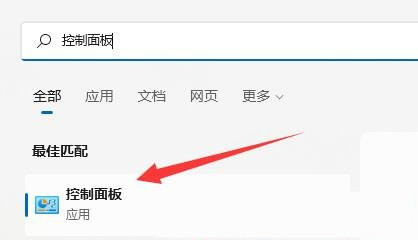
控制面板窗口,点击查看网络状态和任务;
3.找到并单击网络和共享中心窗口更改适配器设置;
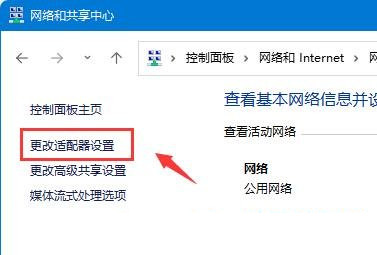
4.选择以太网,然后点击查看连接状态;
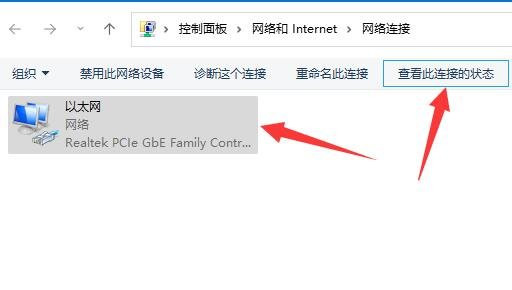
5、以太网状态窗口,可以看到网卡速度,显示1.0 Gbps,是千兆网卡。
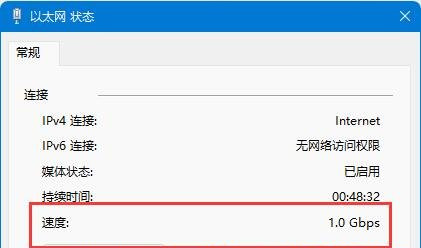
以上介绍是关于的Win11系统检查网卡速率的具体操作方法,我不知道你是否学会了,如果你也遇到这样的问题,你可以按照小边的方法尝试,我希望帮助你解决问题,谢谢!!!想了解更多Windows11技巧请关注win11系统相关内容。~

 Win11共享打印机无法连接解决方法?错误代码0x00000bc4
Win11共享打印机无法连接解决方法?错误代码0x00000bc4 Win11专业版激活密钥KEY/序列号(100%有效激活)
Win11专业版激活密钥KEY/序列号(100%有效激活) Win11激活工具_小马永久激活工具
Win11激活工具_小马永久激活工具 Win11怎么配置ADB环境变量 Win11配置ADB环境变量教程
Win11怎么配置ADB环境变量 Win11配置ADB环境变量教程 Win11系统查找文件夹大小的技巧
Win11系统查找文件夹大小的技巧 Win11右键菜单open in windows terminal怎么关?
Win11右键菜单open in windows terminal怎么关? Win11怎么样用网银?Win11无法使用网银的处理办法
Win11怎么样用网银?Win11无法使用网银的处理办法 Win11右键菜单关闭open in windows Terminal的方法
Win11右键菜单关闭open in windows Terminal的方法 QQ装机部落-装机必备合集包正式版 2022.07最新官方版
QQ装机部落-装机必备合集包正式版 2022.07最新官方版 火绒恶性木马专杀工具正式版1.0.0.32官方版
火绒恶性木马专杀工具正式版1.0.0.32官方版 NN加速器正式版7.0.5.1官方版
NN加速器正式版7.0.5.1官方版 Blubox正式版5.2.1.1435官方版
Blubox正式版5.2.1.1435官方版 Iperius Backup Home Premium正式版5.8.1.0官方版
Iperius Backup Home Premium正式版5.8.1.0官方版 磁盘填充器正式版1.6官方版
磁盘填充器正式版1.6官方版 罗技m330鼠标驱动正式版6.40.169官方版
罗技m330鼠标驱动正式版6.40.169官方版 虹光at320a扫描仪驱动正式版15.0官方版
虹光at320a扫描仪驱动正式版15.0官方版 转转大师GIF制作软件正式版1.0.2.8官方版
转转大师GIF制作软件正式版1.0.2.8官方版 Substance Player正式版10.1.1官方版
Substance Player正式版10.1.1官方版 极速看图正式版1.2.8.2205官方版
极速看图正式版1.2.8.2205官方版 Ashampoo Snap正式版10.0.8官方版
Ashampoo Snap正式版10.0.8官方版 辛巴食品安全通正式版2019官方版
辛巴食品安全通正式版2019官方版 迷你家装造价正式版2018R8官方版
迷你家装造价正式版2018R8官方版 启锐QR-368打印机驱动正式版2.3.3官方版
启锐QR-368打印机驱动正式版2.3.3官方版 SMPlayer 32位正式版19.10.0官方版
SMPlayer 32位正式版19.10.0官方版 PGWARE PcMedik正式版8.10.21.2019官方版
PGWARE PcMedik正式版8.10.21.2019官方版 JCreator正式版5.0官方版
JCreator正式版5.0官方版 Advanced ETL Processor正式版3.9.5.0官方版
Advanced ETL Processor正式版3.9.5.0官方版 得力考勤管理系统正式版3.7.1官方版
得力考勤管理系统正式版3.7.1官方版